Minecraft bezgalīgā pasaule gaida, kad jūs izpētīsit, bet jūs vienkārši nevarat iekļūt. Tā neatbild mūžīgi. Cik tas ir kaitinoši! Neuztraucieties, Minecraft neatbildēšana nav nekas jauns. Tūkstošiem spēlētāju ziņo par to pašu problēmu. Labā ziņa ir tā, ka jūs to varat viegli atrisināt.
Kāpēc Minecraft nereaģē?
Lai iegūtu labāku spēļu pieredzi, jums ir jāpārliecinās, vai jūsu dators atbilst minimālajām prasībām, un regulāri jāatjaunina jūsu Minecraft:
Minecraft prasības
| Prasības | Minimums | Ieteicams |
| TU | Windows : Windows 7 vai jaunāka versija macOS : OS X 10.9 Maverick Linux : jebkura izplatīšana no 2014. gada vai jaunāka | Windows : Windows 10 macOS : OS X 10.12 Sierra Linux : jebkura izplatīšana no 2014. gada vai jaunāka |
| Procesors | Intel Core i3-3210 / AMD A8-7600 APU vai līdzvērtīgs | Intel Core i5-4690 / AMD A10-7800 vai līdzvērtīgs |
| RAM | 4 GB (2 GB bez maksas) | 8 GB (4 GB bez maksas) |
| GPU | Integrēts : Intel HD Graphics 4000 (Ivy Bridge) vai AMD Radeon R5 sērija (Kaveri līnija) ar OpenGL 4.4 Diskrēts: Nvidia GeForce 400 Series vai AMD Radeon HD 7000 sērija ar OpenGL 4.4 | GeForce 700 Series vai AMD Radeon Rx 200 Series (izņemot integrētās mikroshēmojumus) ar OpenGL 4.5 |
| Uzglabāšana | Vismaz 1 GB spēles kodolam, kartēm un citiem failiem | 4 GB (ieteicams SSD) |
| Programmatūra | Minecraft laidiena 1.6 vai jaunāka versija | Jaunākā versija |
Pārliecinieties arī, vai esat lejupielādējis jaunākā Java versija , kas ir svarīgi, lai jūsu Minecraft darbotos nevainojami. Ņemiet vērā, ka jums vajadzētu lejupielādēt Java failu atbilstoši savai operētājsistēmai (32 bitu vai 64 bitu). Kā pārbaudīt sava datora specifikācijas?
Izmēģiniet šos labojumus
Šeit ir 6 labojumi, kas izrādījās ļoti noderīgi daudziem lietotājiem. Jums nav jāizmēģina tie visi; vienkārši virzieties uz leju sarakstā, līdz atrodat sev piemērotāko.
- avārija
- Minecraft
1. labojums: atspējojiet nesaskaņu pārklājumu
Daudzi lietotāji ziņo, ka Discord pārklājums var izraisīt Minecraft nereaģēšanu. Lai to labotu, jums tas ir jādara atspējot Discord pārklājumu vai pilnībā aizveriet Discord .
Piezīme : Pirms darba sākšanas jums jānospiež Ctrl + Shift + Esc tajā pašā laikā, lai atvērtu Uzdevumu pārvaldnieks un aizveriet Minecraft un citas nevajadzīgās lietotnes.1) Atveriet savu Discord un noklikšķiniet uz iestatījumi ikonu.
2) Izvēlieties Pārklājums cilni un izslēdziet Iespējot spēles pārklājumu .
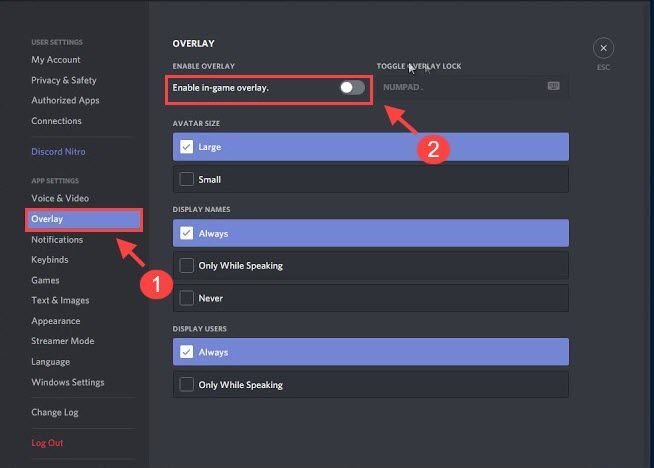
3) Atkal palaidiet savu Minecraft.
Pārbaudiet, vai problēma joprojām pastāv. Ja jūsu Minecraft joprojām nereaģē, varat pāriet uz nākamo labojumu.
2. labojums: noņemiet nesaderīgu programmatūru
Ir zināms, ka Norton pretvīrusu programmatūra rada problēmas ar Minecraft. Tas var būt pārāk aizsargājošs un bloķēs lietas, kuras nevēlaties bloķēt, pat ja esat to atspējojis. Varat instalēt programmatūru vai nomainīt to, lai izvairītos no tās pašas problēmas.
Daudzas citas lietojumprogrammas nav saderīgas ar Minecraft, un varat apmeklēt Minecraft oficiālo vietni Zināma nesaderīga programmatūra lai iegūtu vairāk informācijas.
Ja esat noņēmis visas šīs konfliktējošās lietojumprogrammas, bet jūsu Minecraft joprojām nereaģē, varat izmēģināt nākamo labojumu.
3. labojums: atjauniniet ierīces draiverus
Minecraft nedarbošanos var izraisīt novecojuši vai bojāti ierīces draiveri, īpaši grafikas kartes draiveri. Grafikas draiveris ļauj datoram pareizi parādīt spēli.
Tomēr tas ne vienmēr ir saistīts tikai ar grafikas draiveri, un vainīgais var būt vecā skaņas kartes draiverī vai tīkla adaptera draiverī. Tādā gadījumā jums ir jāatjaunina grafikas draiveris kopā ar citiem iespējamiem draiveriem, lai jūsu Minecraft atkal darbotos.
Ir divi veidi, kā atjaunināt draiveri: manuāli un automātiski .
Manuāla draivera atjaunināšana, izmantojot ierīču pārvaldnieku, vai jaunākā draivera lejupielāde no ražotāja vietnes var būt laikietilpīgs process, tāpēc varat izvēlēties atjaunināt visus draiverus automātiski.
1. iespēja. Manuāli atjauniniet grafikas draiveri
Pārliecinieties, vai izmantojat jaunāko Windows versiju. Tomēr Windows atjaunināšana neatradīs jaunāko grafikas draiveri stabilitātes apsvērumu dēļ, tāpēc ražotāja oficiālajā vietnē jāatrod pareizais un jaunākais grafikas draiveris un tas jāinstalē manuāli.
2. iespēja. Automātiski atjaunināt draiveri (ieteicams)
Ja neesat pazīstams ar spēlēšanos ar vadītājiem, varat dariet to automātiski ar Vienkāršs vadītājs .
Driver Easy automātiski atpazīs jūsu sistēmu un atradīs pareizo draiveri jūsu datoram. Vēl svarīgāk ir tas, ka, izmantojot programmu Driver Easy, jums nav jāpūlas, lai noskaidrotu operētājsistēmu, un jums nav jāuztraucas par kļūdu pieļaušanu instalēšanas laikā. Tas ievērojami ietaupīs jūsu laiku un pacietību.
viens) Lejupielādēt un instalējiet Driver Easy.
2) Palaidiet Driver Easy un noklikšķiniet uz Skenēt tagad pogu. Driver Easy pēc tam skenēs jūsu datoru un noteiks visus draiverus, kas radīs problēmas.
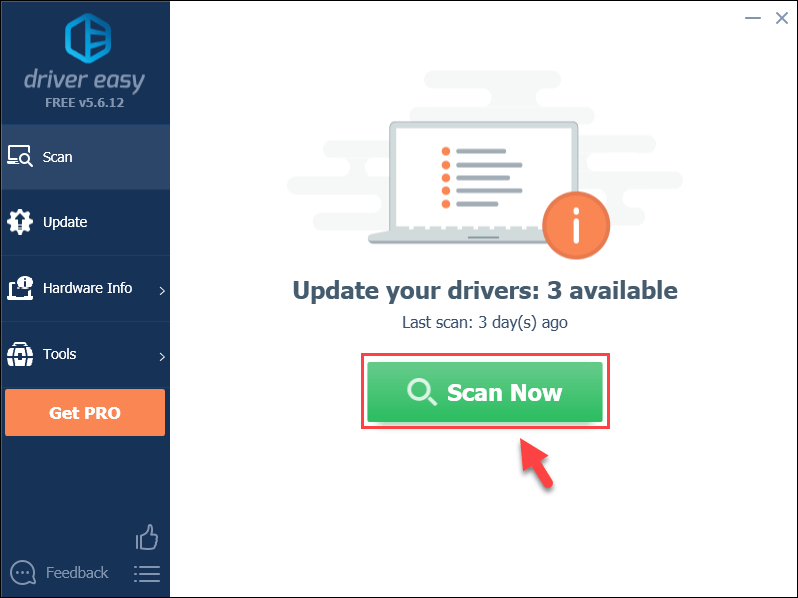
3) Noklikšķiniet uz Atjaunināt pogu, kas atrodas blakus grafikas draiverim, lai lejupielādētu pareizo draivera versiju, pēc tam varat to manuāli instalēt.
Or
Noklikšķiniet uz Atjaunot visu pogu apakšējā labajā stūrī, lai automātiski atjauninātu visus draiverus. (Tas prasa Pro versija — jums tiks piedāvāts jaunināt, noklikšķinot uz Atjaunināt visu. Tu iegūsti pilnīgs atbalsts un a 30 dienu naudas atdošanas garantija .)
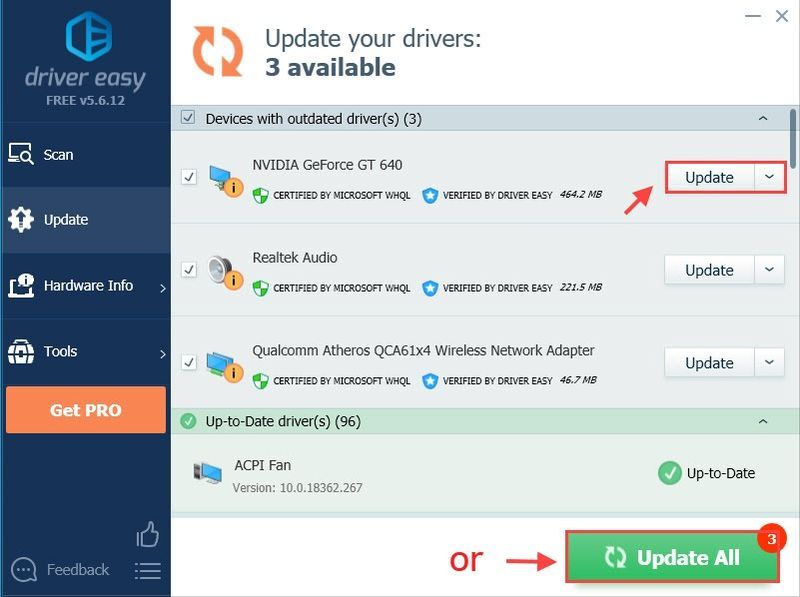 Ja jums nepieciešama palīdzība, lūdzu, sazinieties ar Driver Easy atbalsta komandu pa .
Ja jums nepieciešama palīdzība, lūdzu, sazinieties ar Driver Easy atbalsta komandu pa . 4) Pēc draiveru atjaunināšanas jums ir jārestartē dators, lai tas stātos spēkā.
Pārbaudiet, vai video draivera atjaunināšana novērš Minecraft nereaģēšanas problēmu. Ja nē, varat izmēģināt nākamo labojumu.
4. labojums: palaidiet Minecraft kā administratoru
Minecraft, iespējams, nevarēs izmantot visus resursus ierobežotas piekļuves dēļ. Tāpēc jums ir jāpalaiž Minecraft kā administratoram, lai redzētu, vai tas novērš jūsu problēmu.
1) Pārejiet uz galveno direktoriju, kurā ir instalēta Minecraft, un atrodiet galveno spēles izpildāmo failu.
2) Ar peles labo pogu noklikšķiniet uz izpildāmā faila un atlasiet Īpašības .
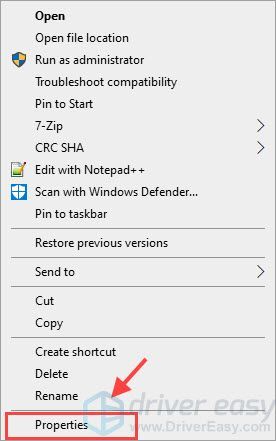
3) Izvēlieties Saderība cilni un atzīmējiet izvēles rūtiņu blakus Palaidiet šo programmu kā administratoru . Klikšķis Pieteikties un tad labi .
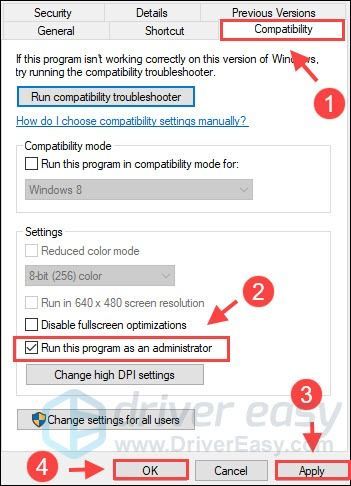
4) Vēlreiz palaidiet Minecraft, lai redzētu, vai tas darbojas.
5. labojums: atspējojiet modifikācijas
Modifikācijas ļauj iegūt labāku pieredzi, spēlējot Minecraft. Tomēr modifikācijas var būt iemesls tam, ka jūsu Minecraft nereaģē. Ja savam Minecraft esat pievienojis modifikācijas, varat tos atspējot, lai atrisinātu problēmu.
Varat atspējot modifikācijas, izmantojot spēļu palaišanas programmas, piemēram, Twitch un Forge. Vai arī varat pievienot .invalīds līdz moduļu faila nosaukuma beigām vai pārvietojiet moduļu mapi no Minecraft direktorijas uz citu. Tādējādi jūs vienmēr varat iespējot modifikācijas, dzēšot .invalīds sufiksu vai pārvietojot tos atpakaļ.
Neaizmirstiet restartēt datoru, pirms atkal spēlējat spēli.
6. labojums: pārinstalējiet savu Minecraft
Ja neviens no iepriekš minētajiem labojumiem jums nedarbojas, iespējams, jums būs jāmēģina atkārtoti instalēt spēli, lai atrisinātu šo problēmu.
1) Tastatūrā nospiediet Windows logotipa atslēga un R tajā pašā laikā, lai izsauktu lodziņu Palaist.
2) Tips appwiz.cpl un nospiediet Ievadiet .
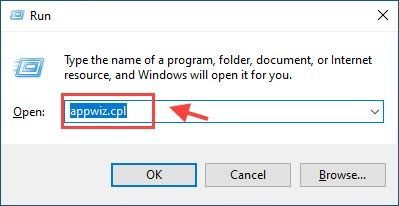
3) Ar peles labo pogu noklikšķiniet Minecraft un atlasiet Atinstalēt .
4) Vēlreiz nospiediet Windows logotipa taustiņu un R, lai vēlreiz atvērtu lodziņu Palaist, pēc tam ierakstiet %aplikācijas dati% un nospiediet Ievadiet .
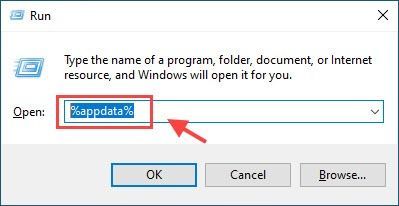
5) Ar peles labo pogu noklikšķiniet uz .minecraft mapi un izvēlieties Dzēst lai pārliecinātos, ka esat izdzēsis saistītos failus.
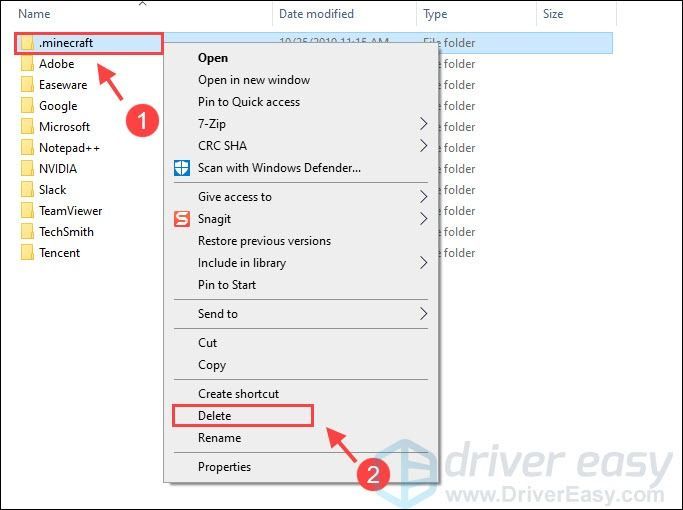
4) Pēc atinstalēšanas restartējiet datoru. Dodieties uz oficiālā Minecraft vietne lai vēlreiz lejupielādētu un instalētu Minecraft.
Parasti Minecraft pēc atkārtotas instalēšanas var atkal darboties pareizi.
Vai iepriekš minētie labojumi novērsa jūsu Minecraft nereaģēšanas problēmu? Ja jūsu Minecraft joprojām nereaģē, varat mēģināt veikt Windows vai Java atjauninājumu.
Jūtieties brīvi atstāt mums komentāru, ja jums ir kādi jautājumi vai ieteikumi.
![Total War: ROMA REMASTERED Crashes [SOLVED]](https://letmeknow.ch/img/common-errors/83/total-war-rome-remastered-crashes.png)





![[Atrisināts] Battlefront 2 ilgs ielādes laiks datorā](https://letmeknow.ch/img/knowledge/31/battlefront-2-long-load-times-pc.png)